شاید برای شما هم پیش آمده باشد که بخواهید به دلایل مختلفی از جمله ایمن کردن هر چه بیشتر، رمز عبور جیمیلتان را عوض کنید،اما احتمالا جایی که باید این کار را انجام داد پیدا نکردهاید!؟ با ما در 7 گنج همراه شويد تا با روش تغيير پسورد جيميل آشنا شويد…
آپدیت: برای تغییر پسورد ایمیل خود در ظاهر جدید Gmail این مراحل را طی کنید:
1- در بالای صفحه روی شلک مربوط به اکانت خود کلیک کنید:
2- روی Account کلیک کنید.
3- در صفحه بعد روی Change Password کلیک کنید:
البته به جای طی مراحل بالا میتوانید مستقیماً به این آدرس بروید:
https://accounts.google.com/b/0/EditPasswd
4- در صفحه بعد در بخش Current Password، پسورد فعلی خود را وارد کنید و در بخش New Password و Confirm new password پسورد جدید خود را وارد کنید.
همین!
اگر از ظاهر قدیمی Gmail استفاده میکنید، برای تغییر پسورد Gmail خود، مراحل زیر را دنبال كنید:
1) وارد Gmail خود شده و در بالای صفحه سمت راست بر روی Setting کلیک نمایید.
2) در صفحه ی باز شده تب Accounts and Import را انتخاب نمایید.
اگر از ظاهر قدیمی Gmail استفاده میکنید، برای تغییر پسورد Gmail خود، مراحل زیر را دنبال كنید:
1) وارد Gmail خود شده و در بالای صفحه سمت راست بر روی Setting کلیک نمایید.
2) در صفحه ی باز شده تب Accounts and Import را انتخاب نمایید.
3) در پایین این صفحه گزینهی Google Account settings را انتخاب نمایید.
4) حال در قسمت Personal Setting بر روی Change password كلیك كنید.
5) در این مرحله ابتدا شما باید کلمه عبور قدیمی خودتان را یا سوال امنیتی را که موقع ثبت نام معیین کرده اید، وارد نمایید و سپس کلمه عبور جدیدتان را در محلهای مشخص شده وارد نمایید.
6) در پایان روی گزینهی Save كلیك كنید.
به همین راحتی شما توانستید کلمه عبور اکانت gmailتان را عوض نمایید.
گردآوري: گروه 7 گنج
www.7ganj.ir
منبع: آفتابگردان



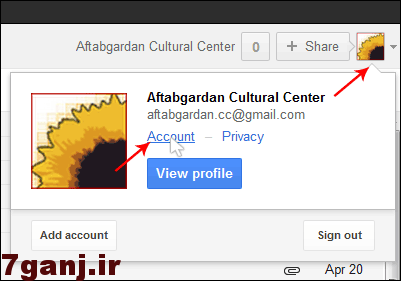
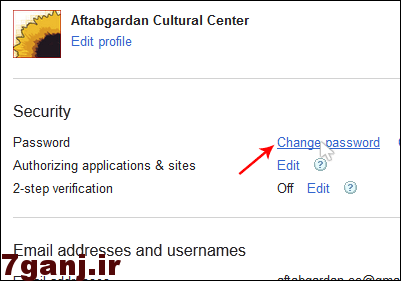
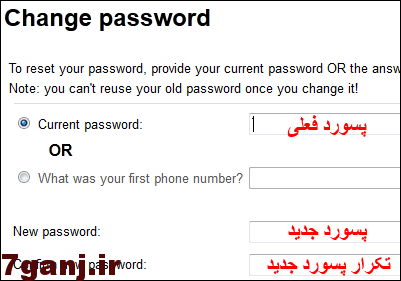
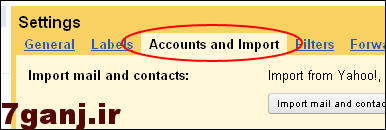
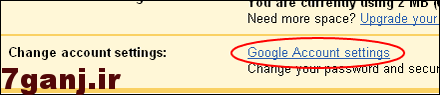
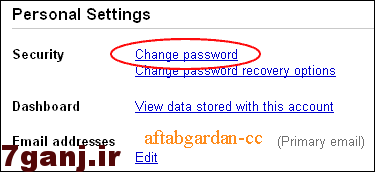
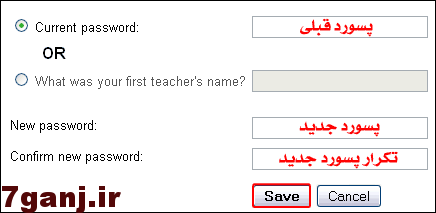



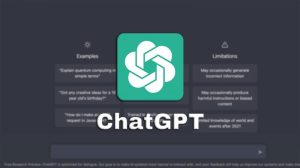







اضافه کردن دیدگاه
اضافه کردن دیدگاه